Что означает «подсветка веб-сайта» в Safari?
Если вам нравится погружаться в посещаемые веб-сайты, вы можете сделать это, просто используя Safari на iPhone, iPad и Mac. С тонировкой веб-сайта вы увидите, что цвет посещаемого вами веб-сайта занимает часть экрана или окна.
Что такое тонировка сайта? Как включить или выключить? Мы ответим на эти вопросы, чтобы вы могли решить, хотите ли вы использовать подсветку веб-сайтов в Safari на своем устройстве Apple.
Программы для Windows, мобильные приложения, игры - ВСЁ БЕСПЛАТНО, в нашем закрытом телеграмм канале - Подписывайтесь:)

Что такое тонирование веб-сайта Safari?
В выпусках iOS 15, iPadOS 15 и macOS Monterey Apple представила функцию подкрашивания веб-сайтов для браузера Safari. Когда вы включаете эту функцию и посещаете сайт в Safari, вы увидите цветовую схему веб-страницы в верхней части экрана или окна, в зависимости от вашего устройства.
На iPhone вы можете увидеть строку состояния вверху, которая содержит ваш Wi-Fi, а индикатор батареи изменится в соответствии с веб-сайтом Safari. На приведенных ниже снимках экрана показано, что тонирование веб-сайтов включено слева и отключено справа для одного и того же сайта.
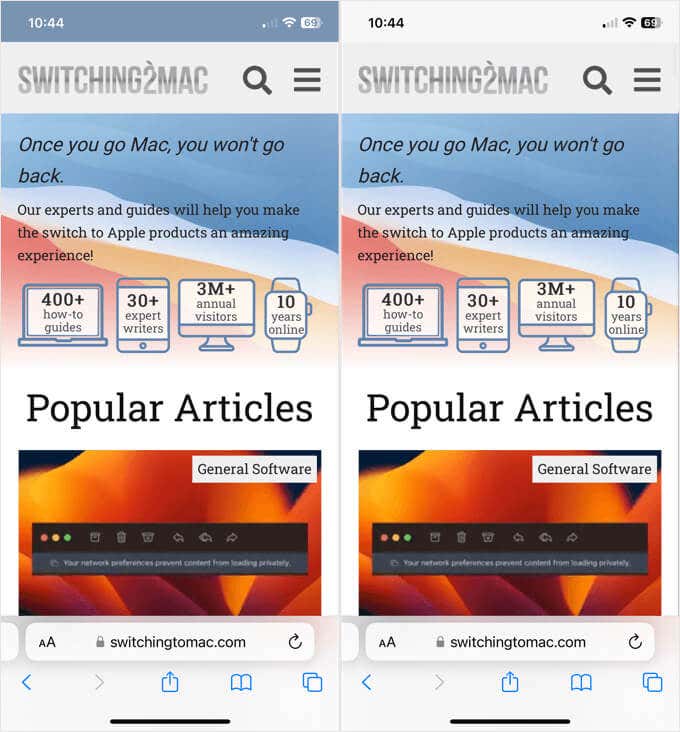
Примечание. Если вы используете макет «Одна вкладка» на iPhone, вы не заметите изменения в верхней панели, пока не прокрутите веб-страницу вниз, как показано ниже.
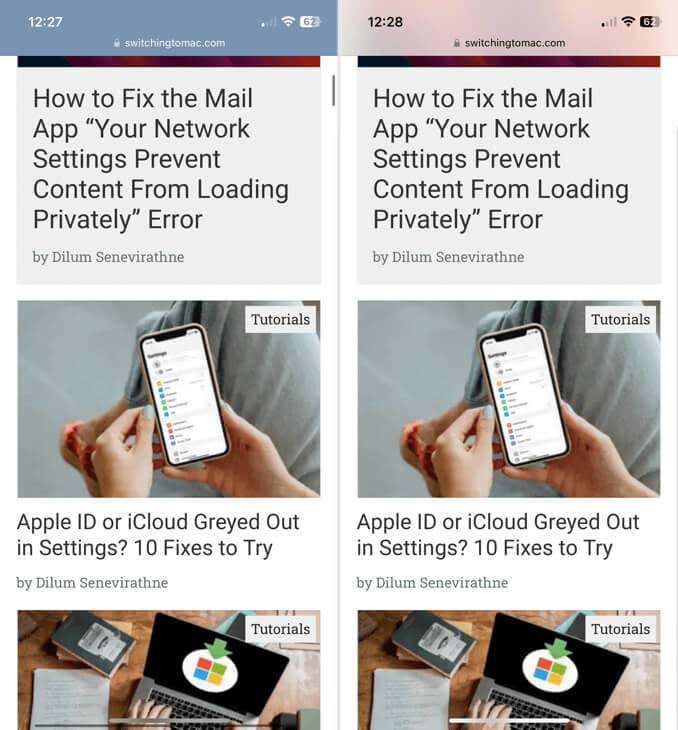
На iPad и Mac эта функция работает аналогично, но ограничена макетом вкладки «Компактный». Например, на приведенных ниже снимках экрана iPad вы увидите, что тонировка веб-сайта включена на первом изображении и выключена на втором.
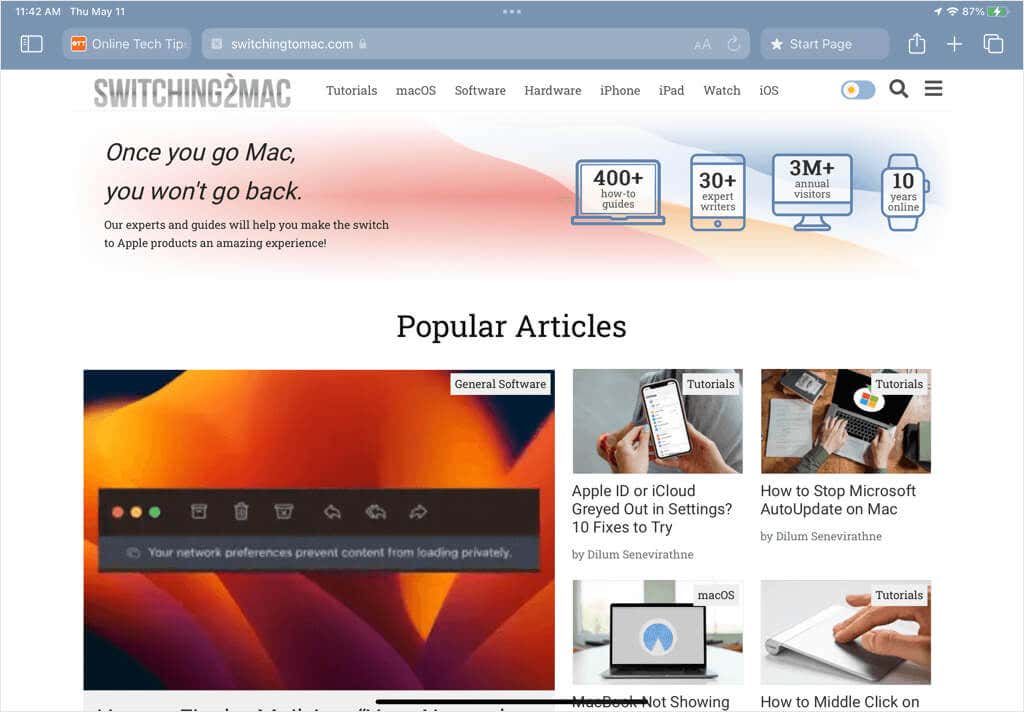
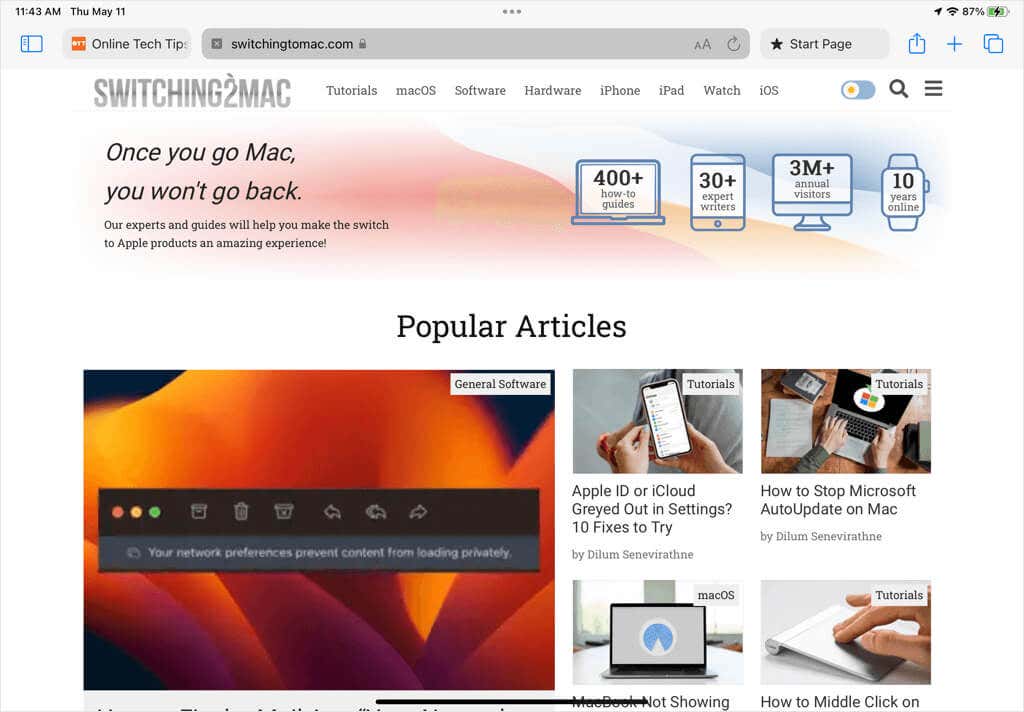
На Mac вы также можете увидеть тонировку веб-сайта на первом изображении ниже и то, как выглядит тот же веб-сайт с отключенной тонировкой на втором изображении.
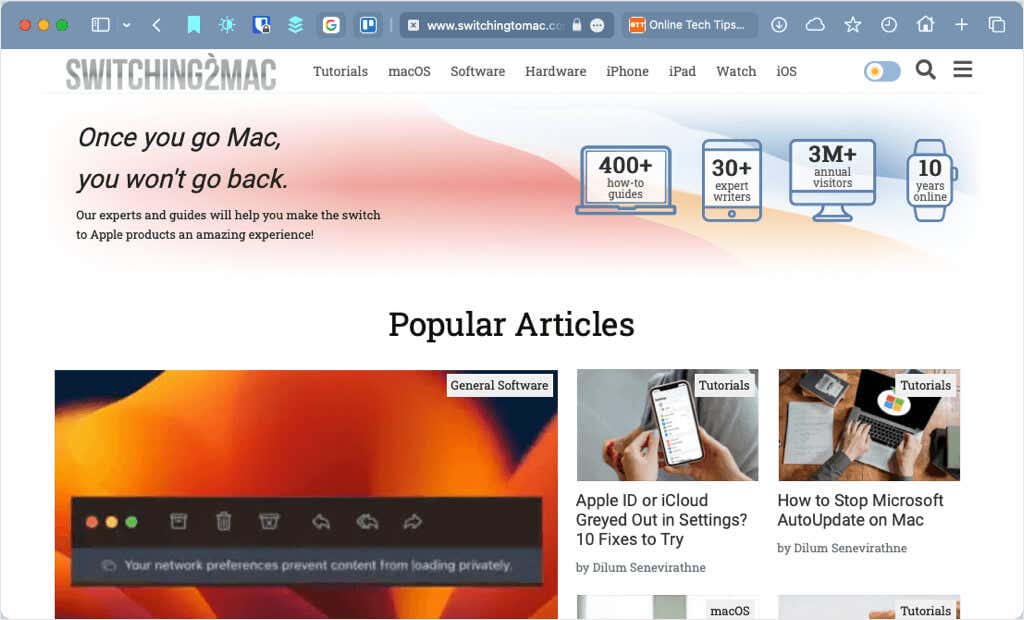
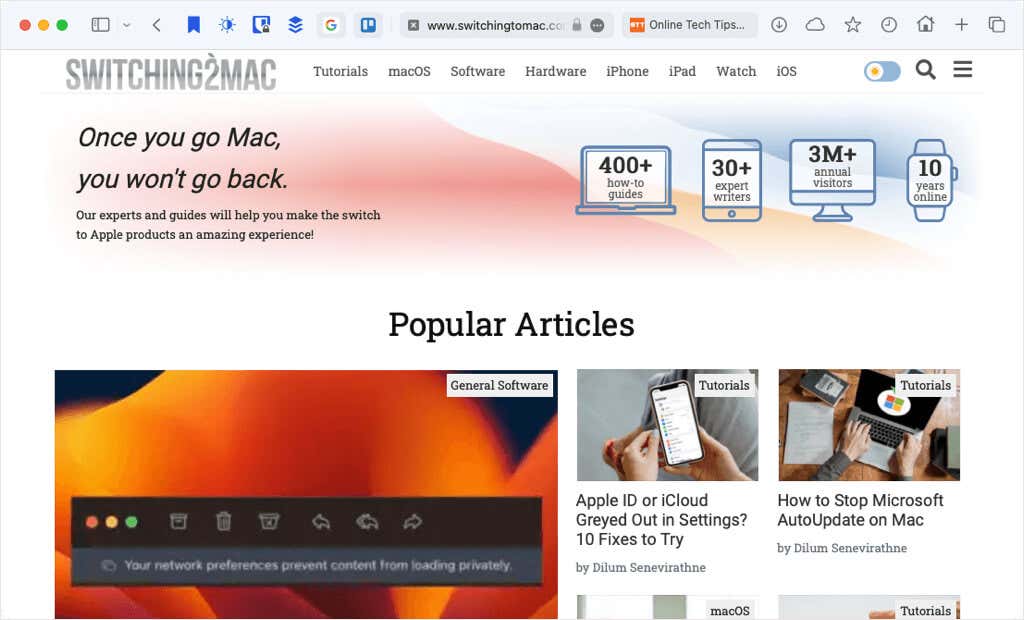
Подкрашивание веб-сайтов направлено на улучшение вашего просмотра при использовании Safari. Вы увидите не только соответствующие цвета и тона в строке состояния на iPhone, но и панель инструментов Safari, кнопки навигации и адресная строка будут соответствовать теме на iPad и Mac.
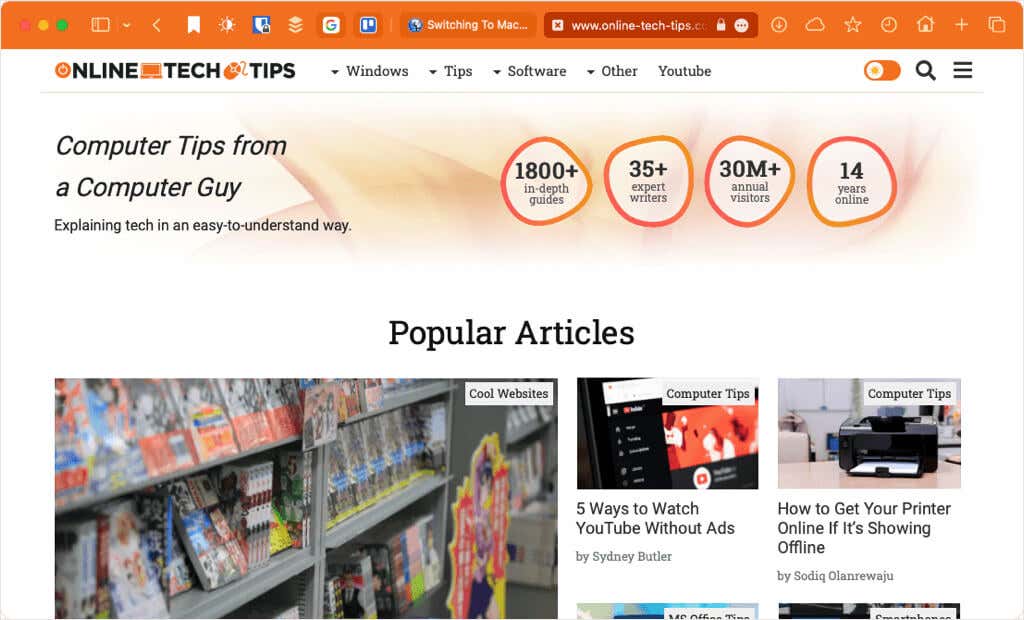
Вы можете найти эту функцию не только привлекательной, но и полезной. Например, легко определить, какую вкладку вы используете на iPad и Mac, когда у вас открыто много вкладок.
Поскольку этот тип опыта может быть не для всех, Apple сделала его необязательным. Таким образом, вы можете включить или выключить его на своем устройстве. Это позволяет использовать его, например, на iPhone, но не на Mac.
Как включить и выключить тонировку веб-сайта на iPhone
Чтобы управлять оттенком веб-сайта в Safari на iPhone, выполните следующие простые действия.
- Откройте приложение «Настройки» и выберите Safari.
- Перейдите в раздел «Вкладки».
- Используйте переключатель «Разрешить подсветку веб-сайта», чтобы включить его (зеленый) или выключить (серый).
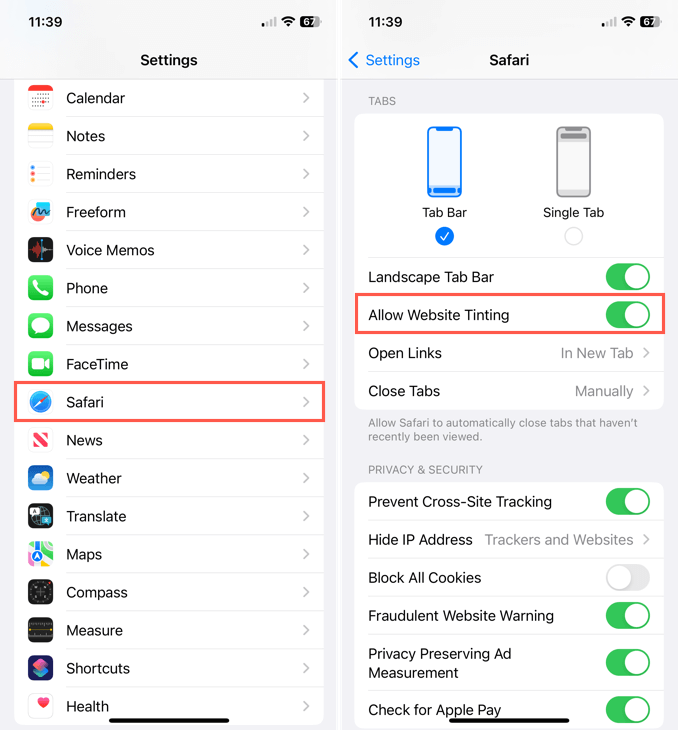
Вы сразу увидите изменения, когда вернетесь в Safari. Вам не нужно закрывать и снова открывать приложение.
Как включить и выключить тонирование веб-сайта на iPad
Чтобы управлять оттенком веб-сайта в Safari на iPad, выполните следующие действия.
- Откройте приложение «Настройки» и выберите Safari.
- Перейдите в раздел «Доступность».
- Используйте переключатель «Показать цвет» на компактной панели вкладок, чтобы включить его (зеленый) или выключить (серый).
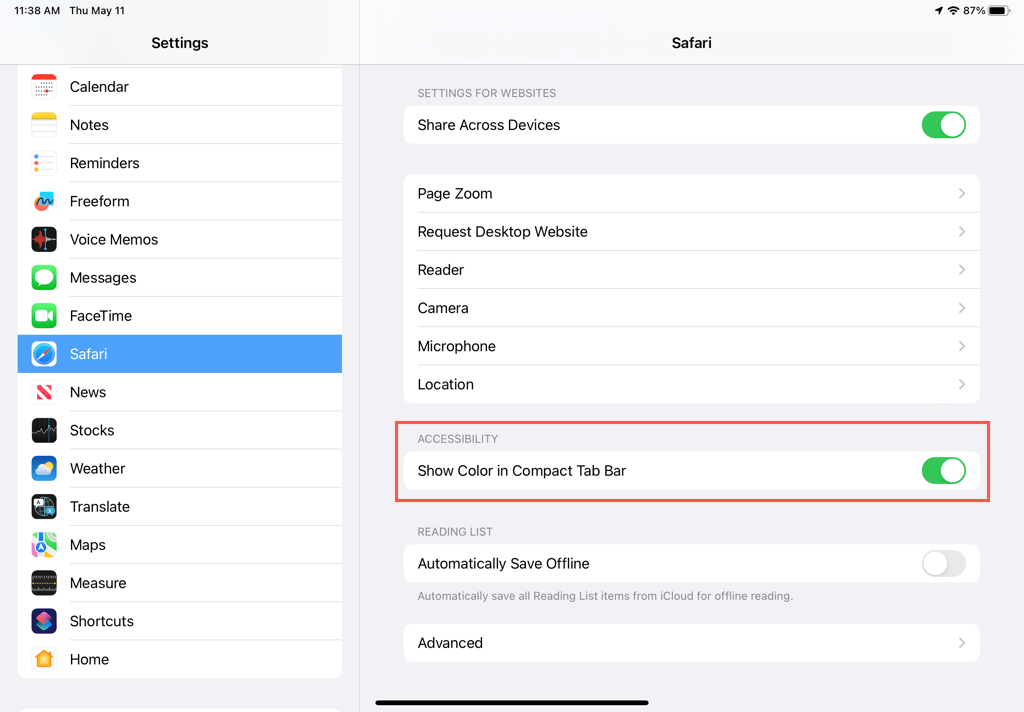
- Если вы включили тонирование веб-сайта, выберите «Компактная панель вкладок» в разделе «Вкладки» на том же экране. Помните, что эта функция работает только с этим макетом вкладок.
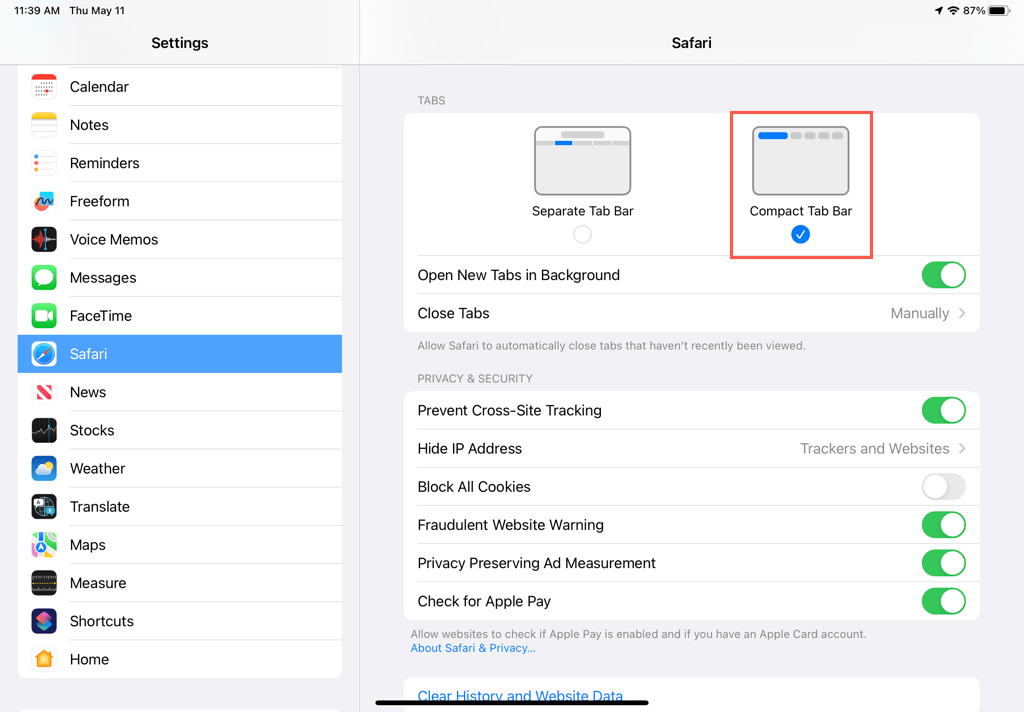
Когда вы вернетесь в Safari, вы сразу увидите изменения.
Как включить и выключить тонирование веб-сайта на Mac
Как вы, наверное, догадались, вы также можете легко включить или отключить подсветку веб-сайтов в Safari на Mac.
- Откройте Safari и выберите Safari > Настройки в строке меню.
- Перейдите на вкладку «Дополнительно».
- В разделе «Специальные возможности» установите флажок «Показать цвет на компактной панели вкладок».
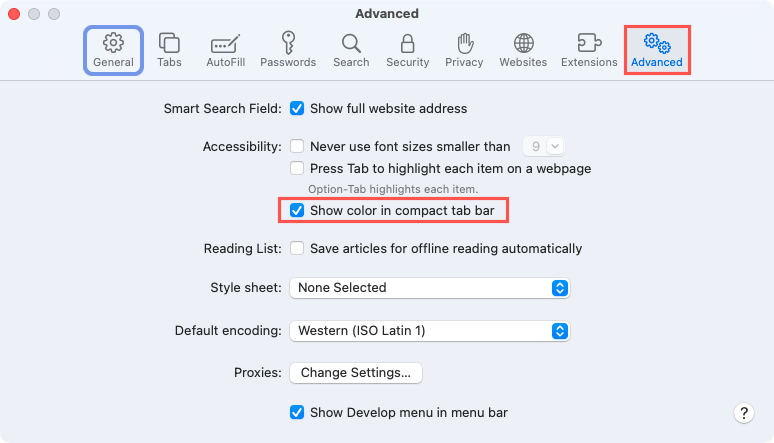
- Как и в случае с iPad, убедитесь, что вы используете компактный макет, чтобы увидеть оттенок веб-сайта. Перейдите на вкладку «Вкладки» и выберите «Компактный» рядом с «Макет вкладок».
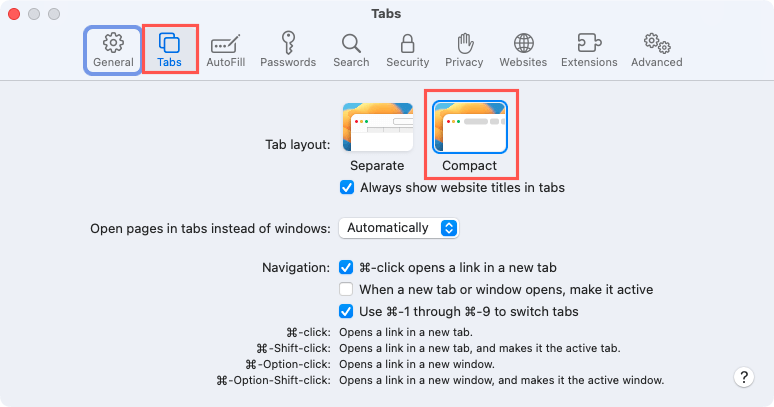
Примечание. Когда эта функция впервые появилась в macOS Monterey, вы могли перейти в Safari > «Настройки», открыть вкладку «Вкладки» и установить флажок «Показать цвет на панели вкладок». С тех пор он был перемещен в указанное выше место.
Будете ли вы подкрашивать свои сайты в Safari?
Подсветка веб-сайтов в Safari — одна из тех небольших функций, которые могут иметь большое значение. Нравится ли вам это и включено ли оно на всех ваших устройствах Apple, или вы считаете, что оно отвлекает и отключили его, это просто вопрос предпочтений. Дайте нам знать, что вы думаете о функции тонирования веб-сайта.
Чтобы узнать больше, ознакомьтесь с дополнительными способами настройки Safari на Mac.
Программы для Windows, мобильные приложения, игры - ВСЁ БЕСПЛАТНО, в нашем закрытом телеграмм канале - Подписывайтесь:)






